7 дійсно крутих функцій Chrome для Android, про які ви не знали
Різне / / February 12, 2022
Chrome для Android досить хороший прямо з коробки. Він синхронізується з вашим робочим столом, запам’ятовує ваша історія, паролі для входу, і якщо ви використовуєте новіший пристрій, це досить легко. Але, як і Chrome на настільному комп’ютері, тут є набагато більше, ніж здається на перший погляд. Читайте далі, щоб дізнатися про не дуже очевидні налаштування та експериментальні особливості які ви можете увімкнути, щоб покращити загальну продуктивність перегляду.
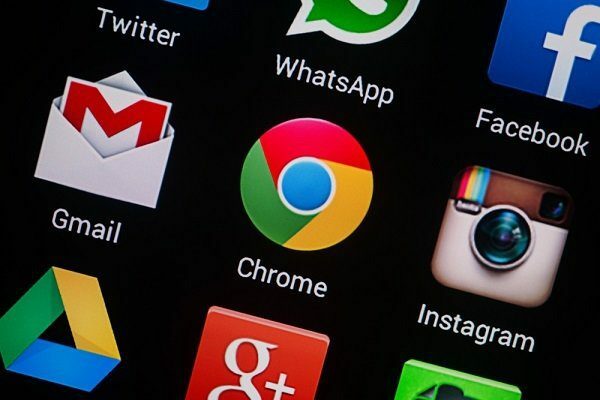
Експериментальні особливості
У Chrome на Windows/Mac є окремий розділ, присвячений експериментальним функціям. Тепер є ще один для Chrome на Android. Щоб перевірити ці налаштування, введіть Chrome://flags в омнібарі.
Будьте обережні, ці експерименти можуть укусити.
Увага: Як зазначено у верхній частині сторінки прапорів, ці експериментальні функції не є повністю стабільними і можуть викликати проблеми. Крім того, вам потрібно буде перезапустити після того, як ви ввімкнете функцію для її активації.
1. Режим читання
iOS і Windows Phone мають режими читання. Функція, яка позбавляє сторінку від усього її форматування та представляє лише текст та декілька зображень у красивому вигляді. Тепер у версії 39.0.2171.59 і вище для KitKat і Lollipop ця функція доступна для експериментів.
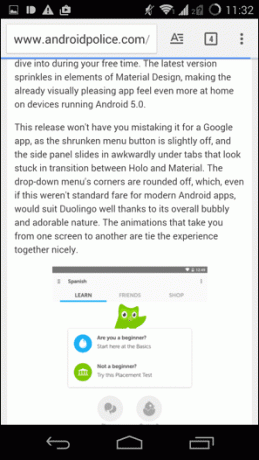
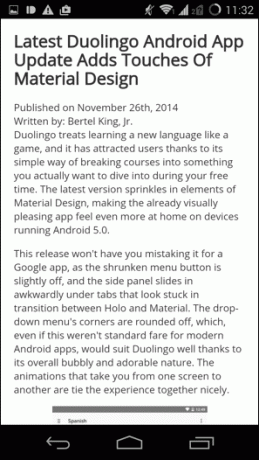
Використовувати Знайти на сторінці опцію з меню, шукайте Увімкнути панель інструментів режиму читання і увімкніть його. Після перезапуску, коли ви переглядаєте сумісну сторінку, з’являється новий значок режиму читання з буквою А з'явиться.
2. Дайте більше оперативної пам’яті
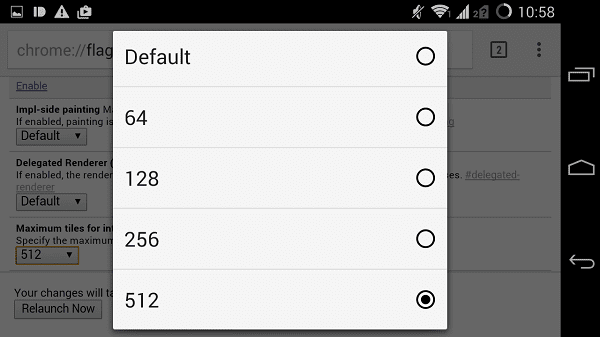
Якщо ви вважаєте, що Chrome працює повільно, спробуйте використовувати більше оперативної пам'яті. Шукати Максимальна кількість плиток для зони інтересу і з За замовчуванням, змінити на щось вище. Ви можете досягти 512 МБ.
3. Увімкнути лічильник кадрів в секунду
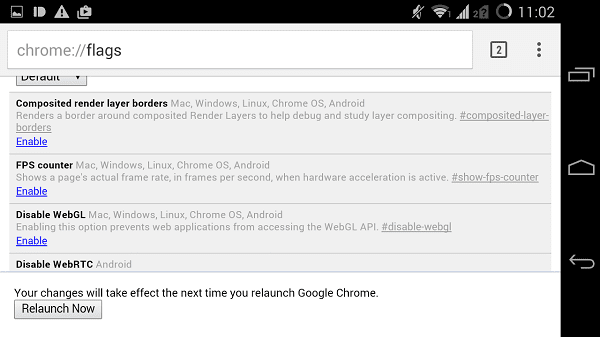
Згадайте лічильники FPS від Ігрові дні Windows? Ті, які б розповіли вам, наскільки гладко працює гра, щоб ви могли похвалитися цим перед друзями? Ви також можете зробити те саме в Chrome. Увімкнути Лічильник кадрів в секунду а коли апаратне прискорення активне, ви можете переглянути швидкість анімації на вкладці.
Не настільки очевидні налаштування
4. Зменшити споживання даних
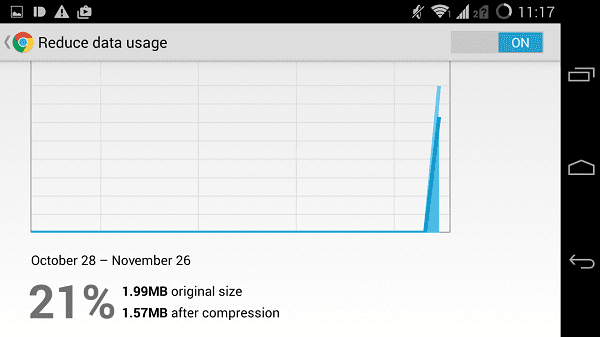
Якщо у вас є малий план даних, ви можете ввімкнути Зменшіть використання даних від Налаштування. Це спершу перемістить вміст на сервери Google, де він буде стиснутий. Після ввімкнення цього режиму ви зможете заощадити від 25% до 75%.
5. Жест для меню
Кнопка меню з трьома крапками приховує багато корисних ярликів, як-от перезавантаження сторінки, повернення/вперед, додавання закладки, пошук на сторінці та багато іншого. Якщо ви завзятий користувач Chrome, ви часто натискаєте кнопку меню.
Щоб пришвидшити цей процес, у новішій версії Chrome є жест. Торкніться кнопки меню і, не піднімаючи палець, проведіть пальцем до потрібної вам опції та відпустіть палець. Це активує опцію. Це здається простим, але ці додаткові мілісекунди все ж додаються.
6. Примусово збільшуйте масштаб кожного сайту

Чи не дратує, коли ви знаходите веб-сайт, який не налаштований для мобільних телефонів? Що це, 2008? Гіршими є веб-сайти, які мають фіксовані елементи, тому ви не можете навіть двічі торкнутися, щоб збільшити текст. Йти до Налаштування -> Доступність і увімкніть Примусово увімкнути масштабування.
7. Автоматично масштабувати текст для всіх веб-сайтів
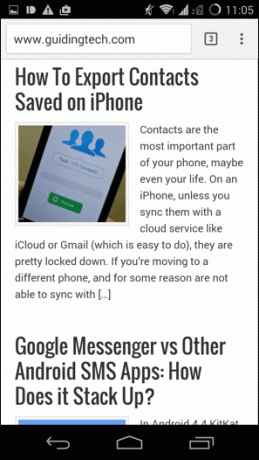
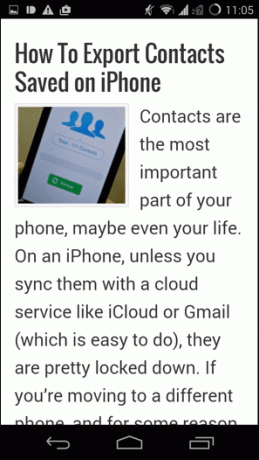
Якщо у вас втомлені очі, ви можете попросити Chrome збільшити розмір тексту для будь-якого веб-сайту, який ви відвідуєте. Від доступність, захопіть повзунок і перетягніть його вправо. Попередній перегляд вище покаже, як виглядатиме текст.
Як ви Chrome?
Яка з наведених вище порад, ймовірно, допоможе вам найбільше?
Востаннє оновлено 03 лютого 2022 року
Наведена вище стаття може містити партнерські посилання, які допомагають підтримувати Guiding Tech. Однак це не впливає на нашу редакційну чесність. Зміст залишається неупередженим та автентичним.



